- A+
第一章: 到手前准备
找台能联网的电脑,做以下操作。
1,系统下载
到手前需要准备一个系统安装U盘(U盘大小推荐8G),下载自己需要的系统,以下以WIN10为例,
此版本为WIN10自适应版本,即包含专业版和家庭版。
复制地址到迅雷或其他下载软件新建里下载即可。(自己去寻找,这里不让放链接的哟!)
2,系统U盘制作
首先需要下载一个UISO软件,制作系统U盘,
含制作教程,按照制作教程制作就可以了,这里不重复教了。
此时到手前准备工作完成。最终目的是制作一个纯净版的系统安装U盘【任何电脑上都能用】。
◆ 六代处理器的机器推荐装WIN10。装别的也可以,但是会有一些兼容性在里面,
(WIN7安装大部分用户安装起来会比较麻烦,这里只做推荐系统的安装教程。
WIN8安装过程跟WIN10一样,主要以WIN10为例,大部分驱动WIN10,WIN8可以通用,部分驱动不能通用,经测试,核显,独显,RADIO SWITCH这三个驱动是不能通用的。
核显,独显可用WIN7的或者Intel和NVIDIA公版下载。RAIDOswitch 随便找个能装WIN8的型号驱动下载里下载个就能用。)括号里的,小白可以忽视。
第二章, WIN10系统及驱动安装(图片教程,小白只需要照着做,不需要懂)
◆插入系统U盘,
◆开机不停按F11,直至出现上图界面
◆选择你自己的U盘,然后回车键。进入系统安装步骤。
◆默认不要更改,直接下一步
◆点现在安装。
◆有正版序列号就输入一下,没有就点,我没有产品密钥。
◆选择系统安装版本,选择专业版,下一步。
◆点选接受许可条款,然后,下一步
◆选择【自定义:仅安装windows(高级)】
◆进入分区步骤,选择FREEDOS分区,然后点删除,确定删除。
◆进入分区步骤,选择FREEDOS分区,然后点删除,确定删除。
◆点选未分配区域,点新建,建立系统分区100G,输入102400,然后点应用。
◆确定分区。
默认选择,直接下一步。
◆默认选择,直接下一步。
◆系统安装中,等装完,提示重启。
◆重启电脑。可以点立即重启。
◆系统准备中,等就行了。
◆【注意先不要联网】点跳过此步骤。
◆点使用快速设置。
◆然后继续等。。。
◆输入自己的用户名,密码先不要输入,然后点下一步。
◆然后等待完成,进入桌面。
◆桌面如上
◆桌面点右键,个性化,
◆选择主题,桌面图标设置
◆计算机前面划勾,然后确定。
◆双击桌面此电脑,找DriverCD盘符,双击打开
◆双击CDsetup
◆弹出框选择【一键安装】
◆确定
◆确定
◆勾去掉,下一步
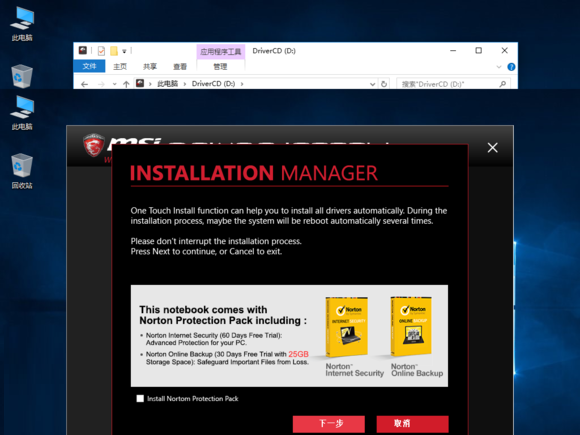
◆自动安装中,等就可以了,
◆有提示重启,就重启下,不要动其他的,会自动继续安装,直到提示安装完成就可以了。
◆驱动安装完毕,就可以正常使用了。
第三章:磁盘分区,及盘符设置。
◆此电脑点右键,管理,
◆选择磁盘管理,如要更改光驱卷标,选择光驱,然后右键,更改驱动器号和路径,
◆点更改
◆选择卷标,比如H,然后确定。更改完成。
◆方法相同,可以将D盘改成G盘。同步骤。
分区:选择未分配,右键,新建简单卷
输入要分配的分区大小,比如204800即200G,然后一直点下一步,直到完成就可以了。
根据自己需要重复以上步骤分区就可以了。
分区讲解完成。。。
◆换算:1G=1024M,200G即200*1024=204800M
第四章:键盘快捷按键,组合键
GE,GP,GL,GT键盘布局如下
摄像头开启/关闭:FN+F6(第一次开启摄像头,最好不要联网;摄像头为物理关闭或开启,故检测软件在关闭状态下无法检测到摄像头,必须先开启。有时开启也检测不到,确定开启状态可用任意摄像头软件调用即可。WIN8或者WIN10的相机软件即可。)
触摸板关闭/开启:FN+F3(需配合驱动程序使用)
蓝牙开启/关闭:FN+F9
无线开启/关闭:FN+F8(无线)或者FN+F10(飞行模式)
声音大小:FN + ←/→
屏幕亮度调节:FN+↑/↓
背光键盘亮度调节(根据所装背光软件不同,有可能会不起作用):FN+小键盘+/-号键
开机键左侧,G图标为gaming按键,可一键调出dragon gaming center(需要软件支持)
小风扇图标为一键散热。
GT80S键盘快捷按键
敬请持续关注小马资讯进行IT界行情分析,并教你玩转电脑!




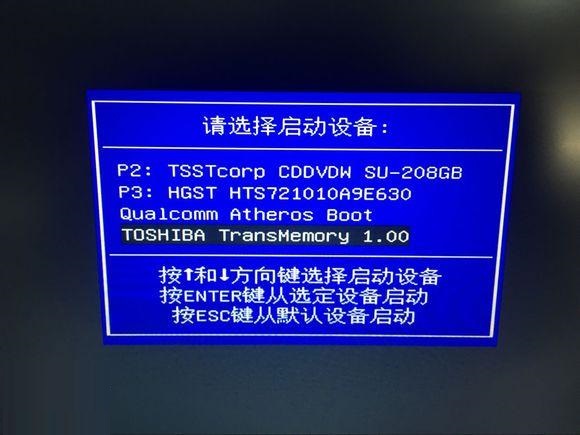
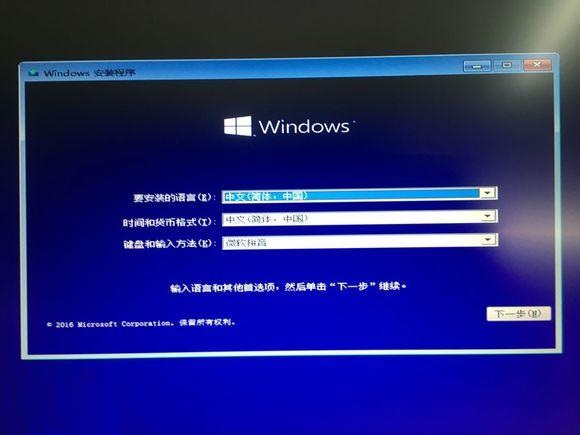
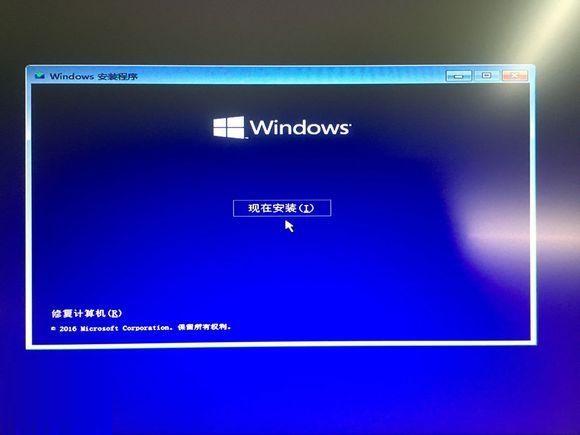

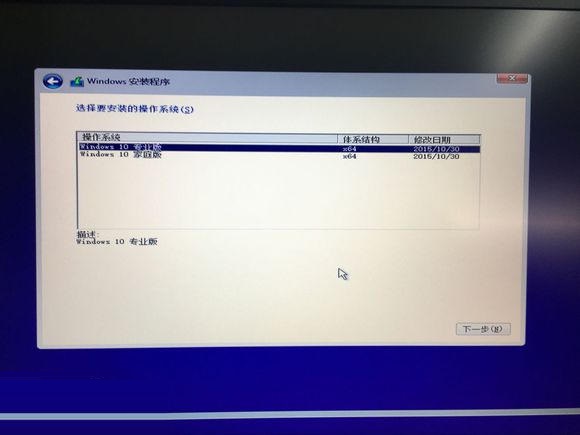
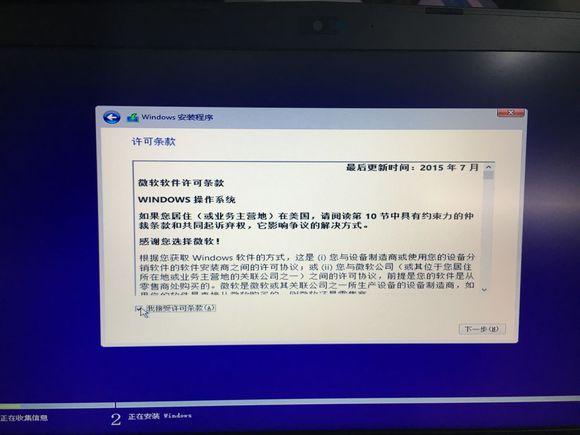
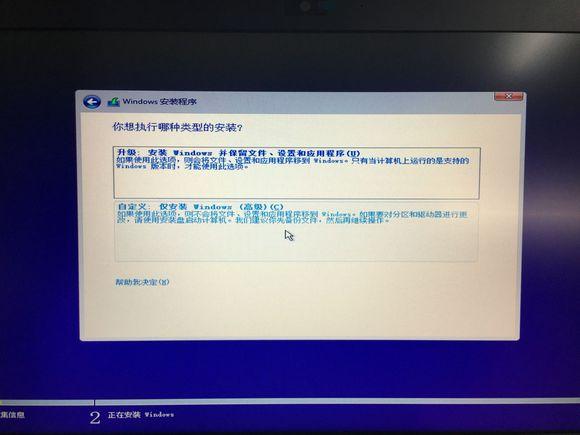
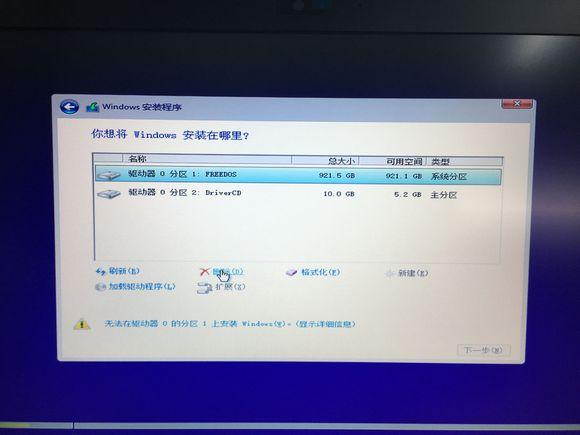
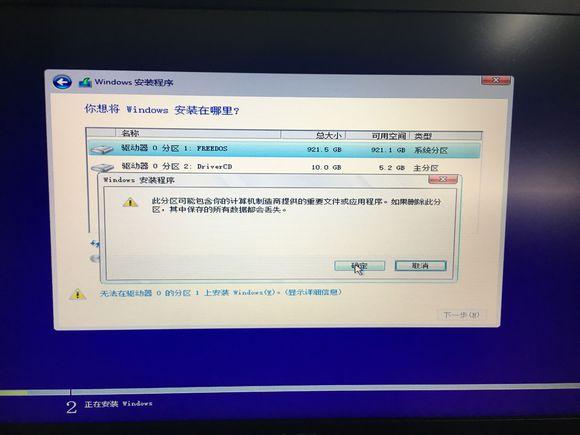
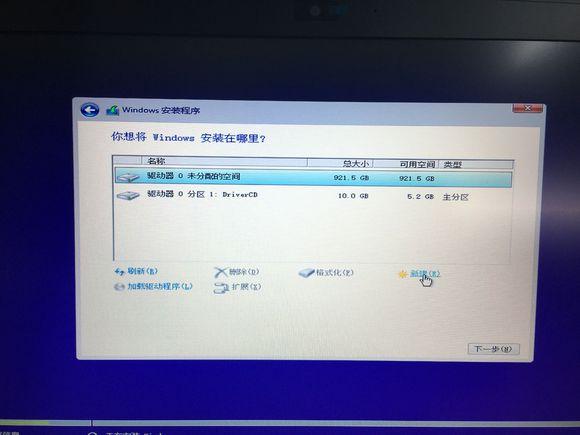
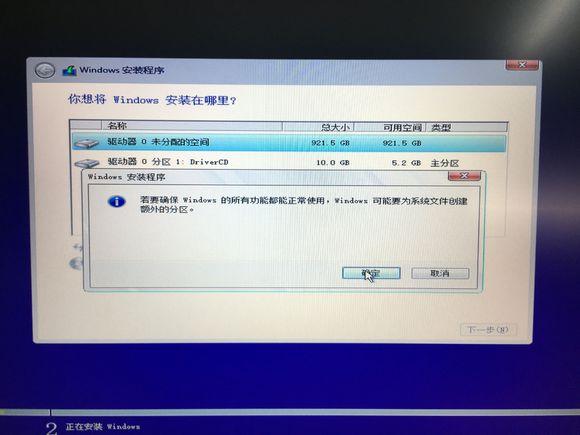
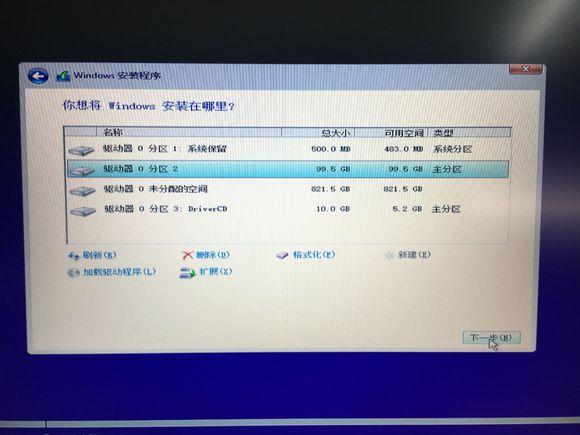
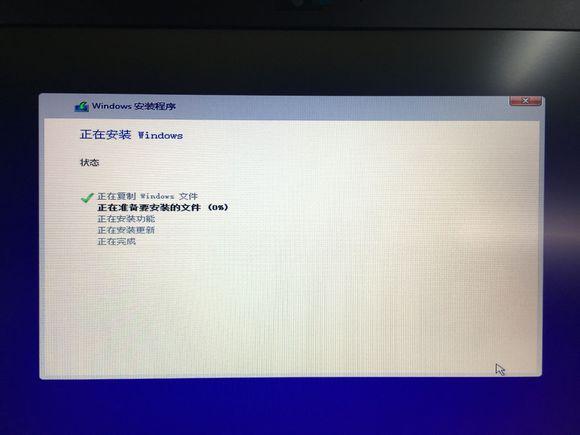

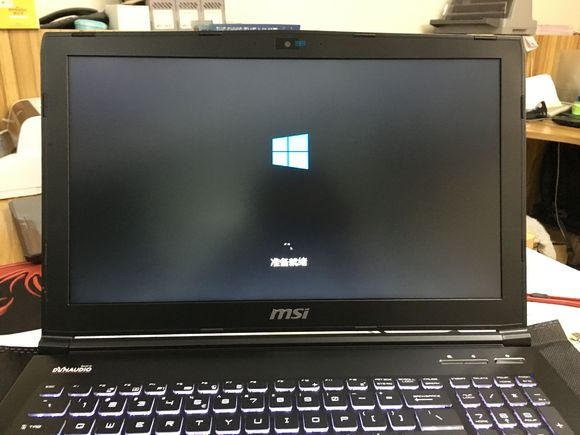


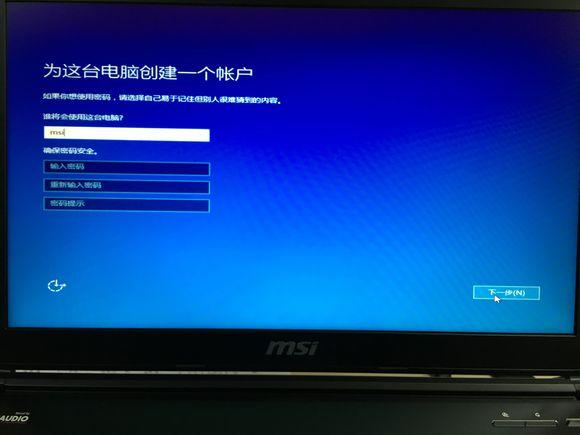


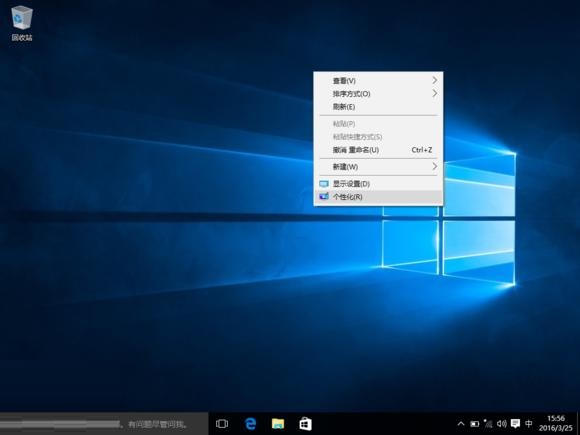
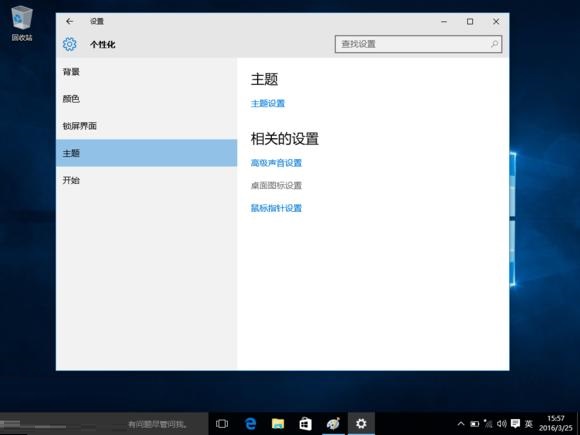
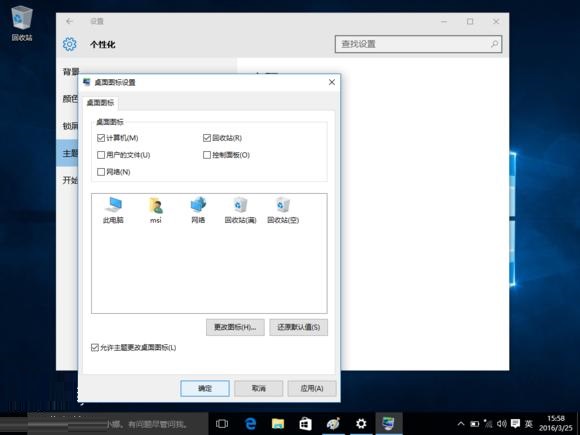
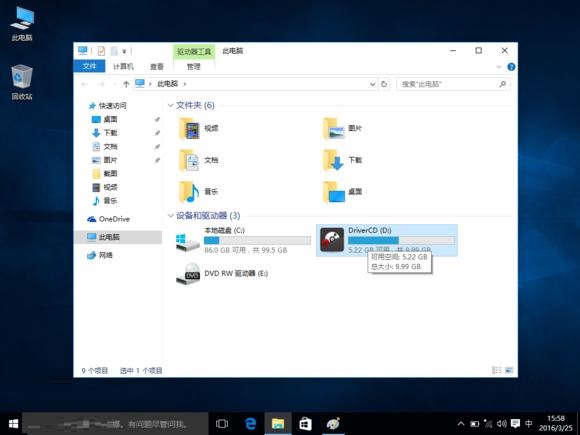
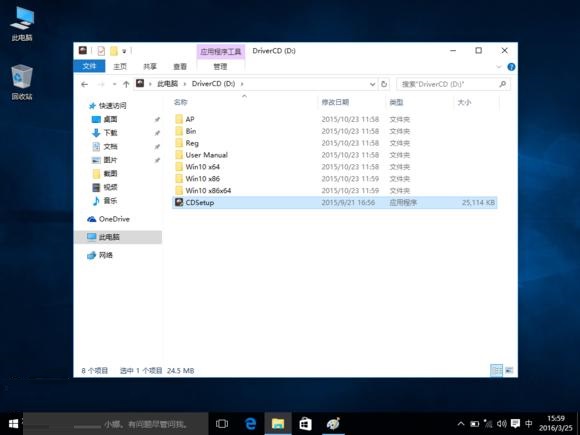
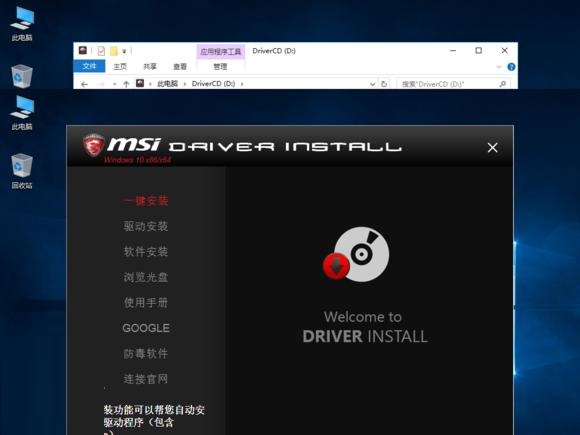
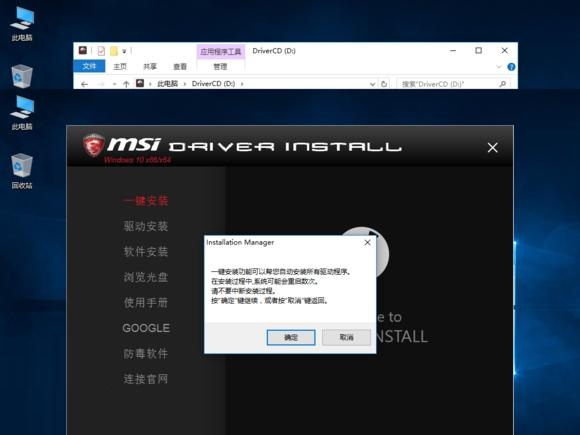
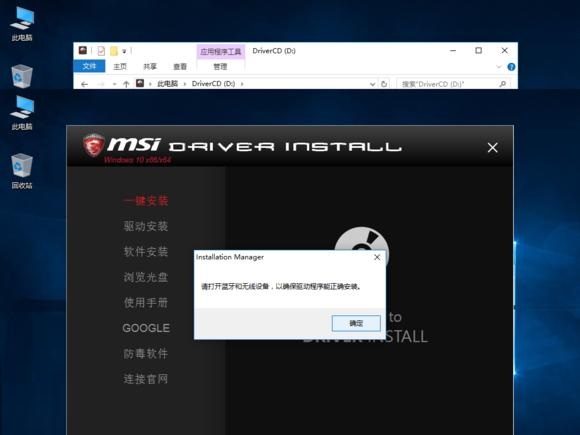
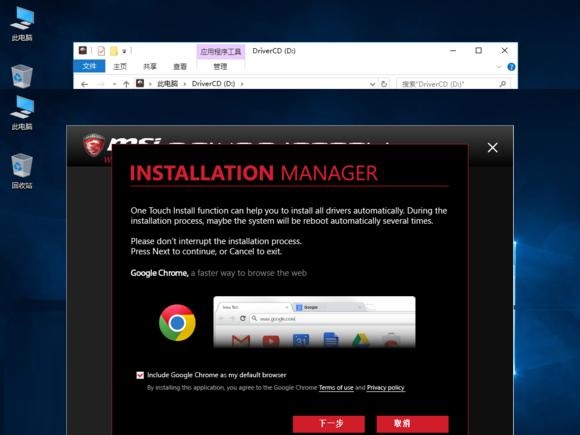
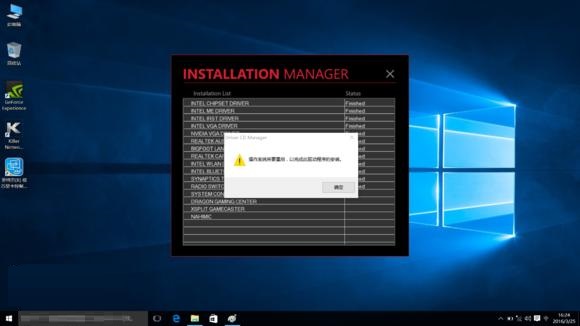


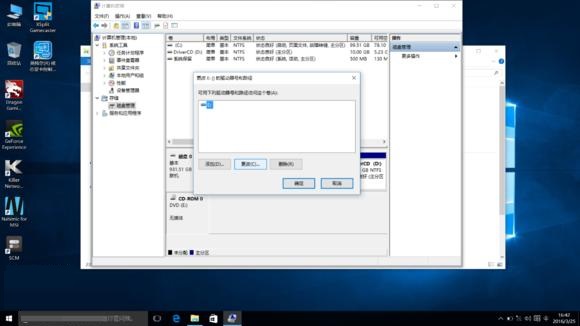
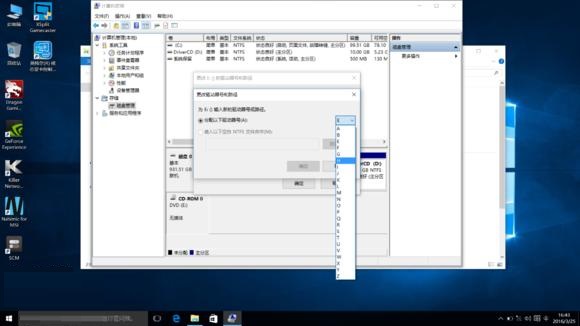

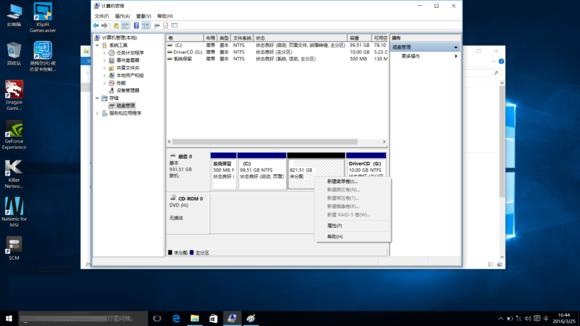
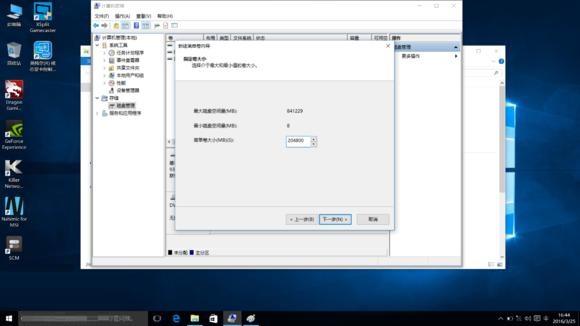







2016年4月2日 下午9:09 沙发
win10自带刻录工具